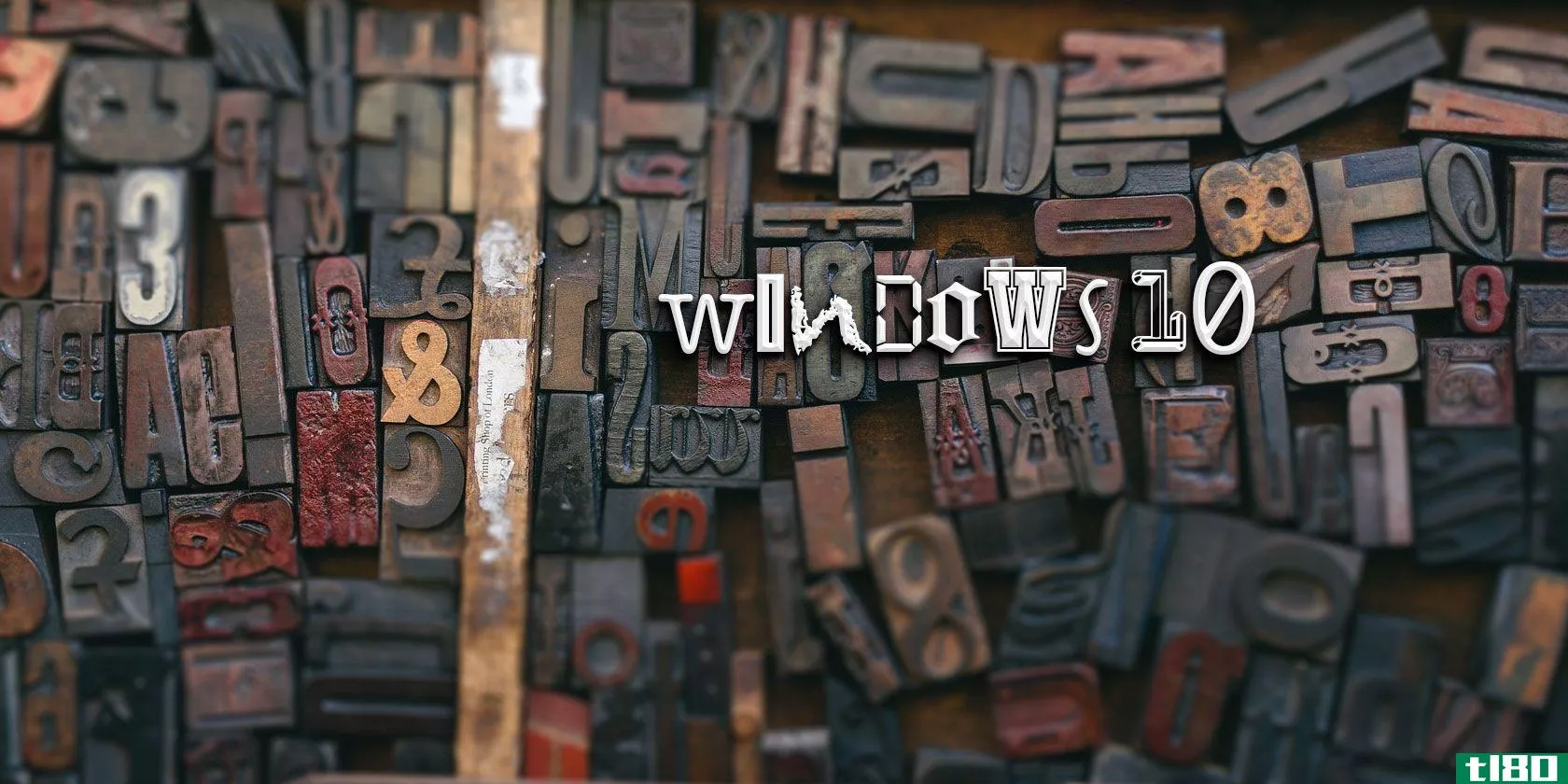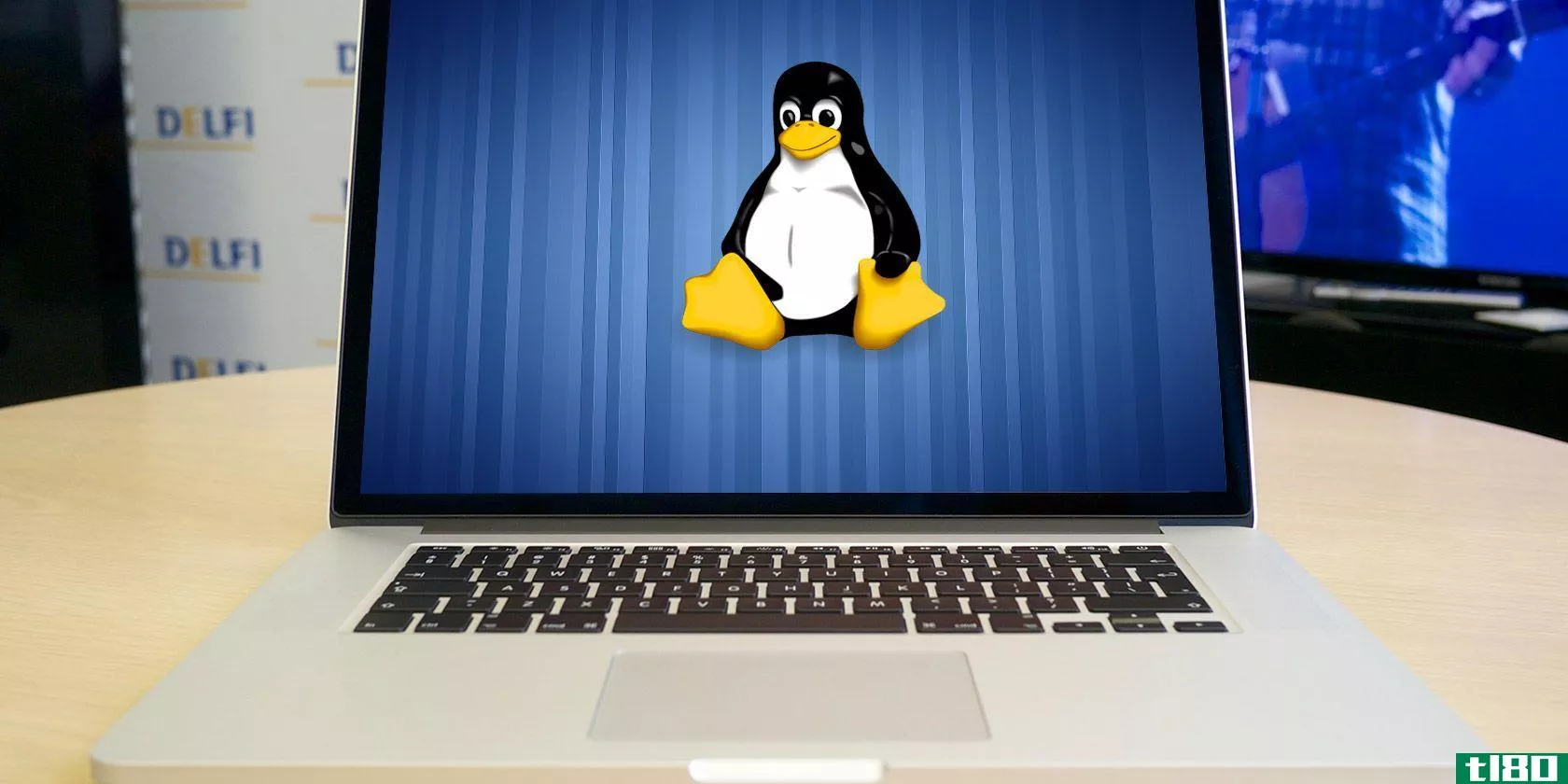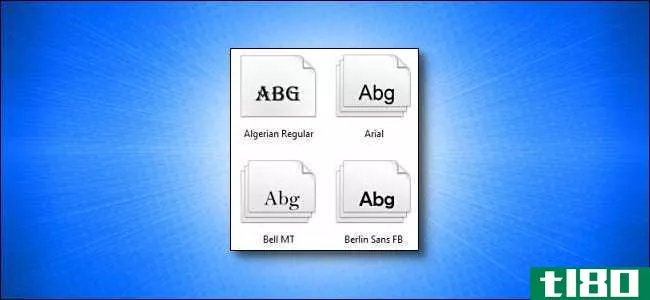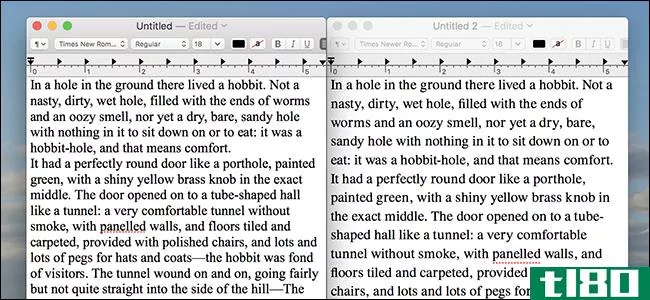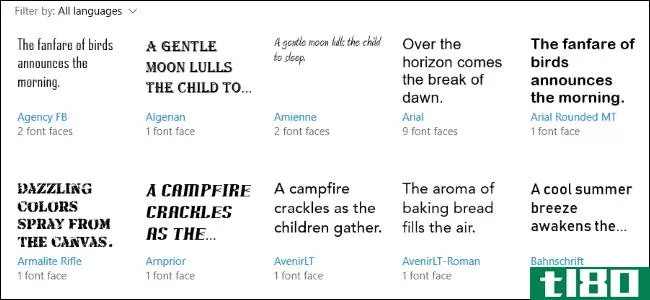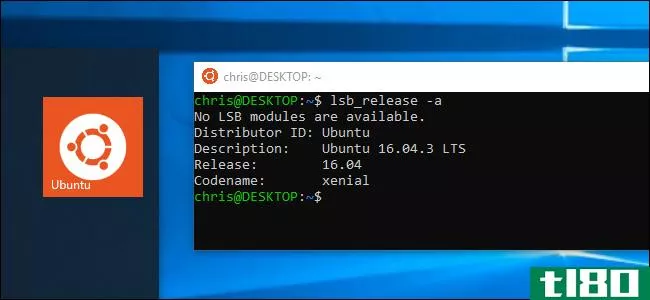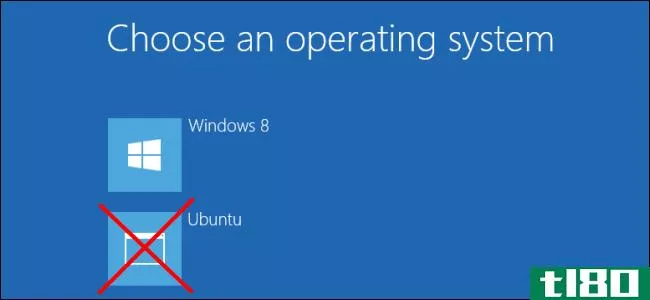如何在windows、mac和linux上安装、删除和管理字体
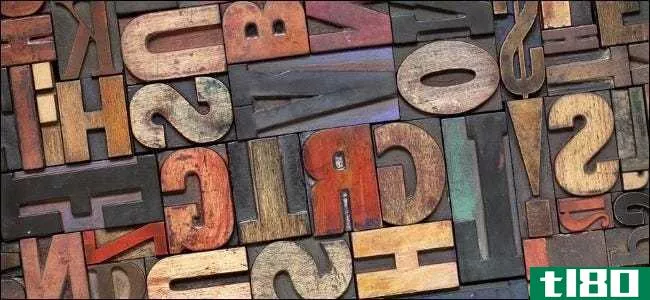
无论您是想在Word中使用新字体,还是只是更改操作系统的系统字体以使其具有不同的外观,您都必须首先在操作系统上安装该字体。
安装过程使字体可用于操作系统上的所有程序。大多数应用程序不允许您简单地加载字体文件并使用它-它们提供了一个已安装字体的列表供您选择。
警告:字体过多会减慢计算机速度
安装过多的字体会降低计算机的速度。不要无缘无故地安装大量字体——只安装你真正想用的字体。不要卸载操作系统附带的字体,但可以在使用完字体后随意卸载已安装的字体。
所有操作系统——Windows、MacOSX和Linux——都会出现这种减速。操作系统必须跟踪大量字体,每个使用字体的程序都必须加载和处理这些字体。
窗户
要在Windows上安装字体,请以OpenType(.otf)、PostScript Type 1(.pfb+.pfm)、TrueType(.ttf)或TrueType Collection(.ttc)格式下载。右键单击下载的字体文件并选择安装。如果字体文件在一个归档文件中,比如.zip文件,那么首先提取它。
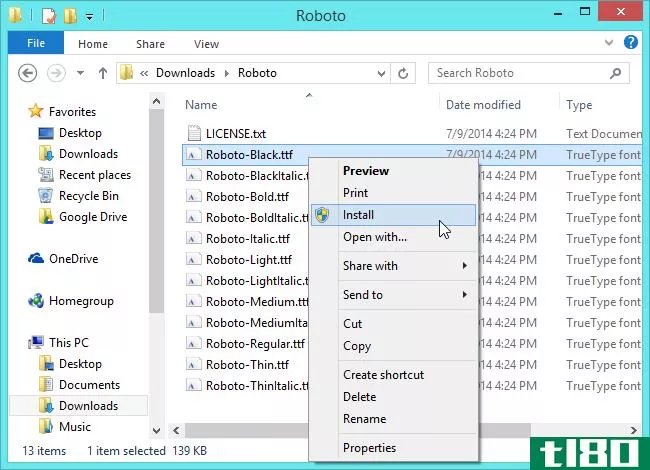
您将在“字体”文件夹中找到已安装字体的列表。打开“控制面板”,单击“外观和个性化”,然后单击“字体”以访问它。您也可以按一次Windows键打开“开始”菜单或“开始”屏幕,键入“字体”搜索系统,然后单击出现的“字体”文件夹快捷方式。
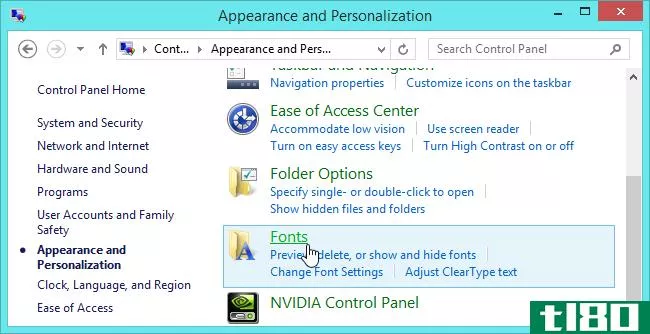
从这里,您可以预览安装的字体。通过右键单击字体并选择“删除”来卸载字体。要同时安装多个字体,请将它们拖放到“字体”窗口中。
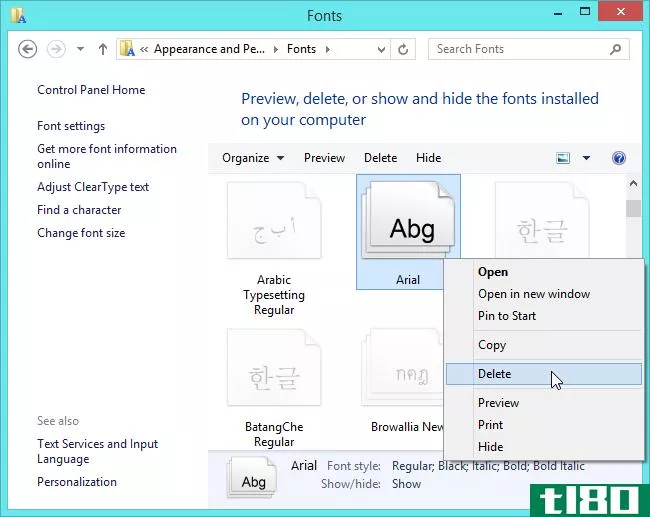
mac os x操作系统
若要在Mac OS X上安装字体,请在OpenType(.otf)、TrueType(.ttf)、Datafork TrueType(.dfont)或Mac支持的较旧类型的字体文件(如PostScript type 1)中下载。双击下载的字体文件进行预览。在预览窗口中单击“安装字体”进行安装。
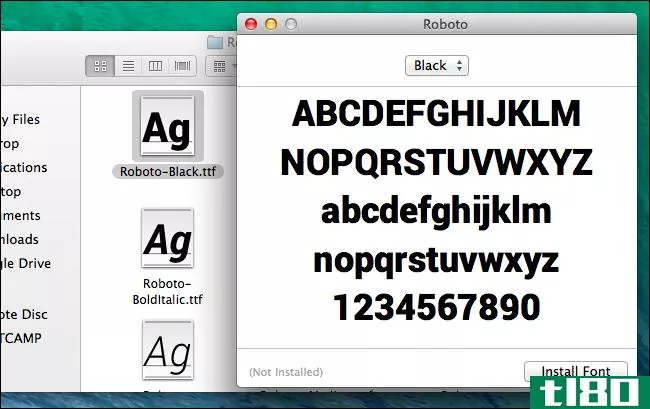
您将在FontBook应用程序中找到已安装字体的列表。要打开它,请打开Finder,单击侧边栏中的“应用程序”,然后双击“字体手册”。也可以打开“启动板”,然后单击“字体手册”快捷方式。要从键盘启动它,请按Command+Space打开Spotlight search,键入“Font Book”,然后按Enter。
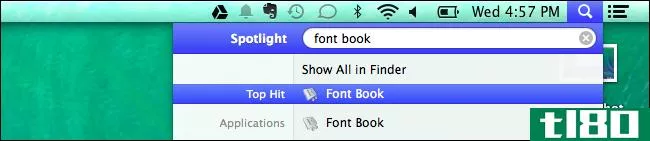
通过单击预览字体。要删除字体,请右键单击它,然后选择“删除“字体名称”系列。要禁用已安装的字体,请右键单击它,然后选择禁用“字体名称”系列。之后,您可以从同一菜单重新启用它。
要同时安装多个字体文件,请将它们拖放到“字体手册”窗口中。
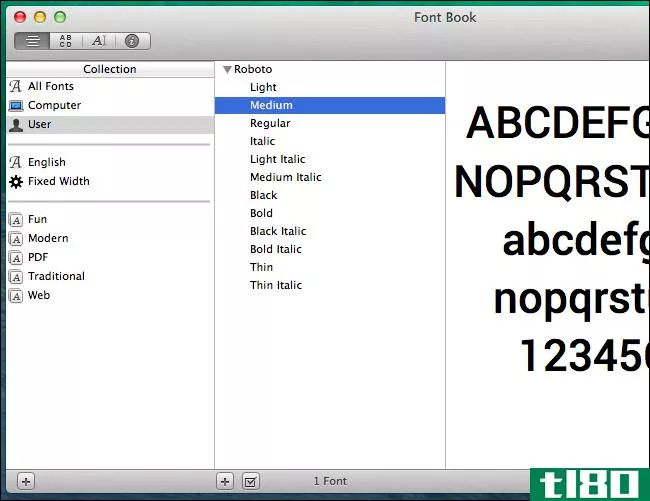
linux操作系统
不同的Linux发行版有不同的桌面环境,这些不同的桌面环境包含不同的应用程序。
要安装字体,首先下载TrueType(.ttf)、PostScript Type 1(.pfb+.pfm)或OpenType(.otf)格式的字体。然后可以双击字体进行预览。在Ubuntu或任何其他基于GNOME的Linux发行版上,都会出现GNOME字体查看器。单击“安装”按钮为您的用户帐户安装字体。
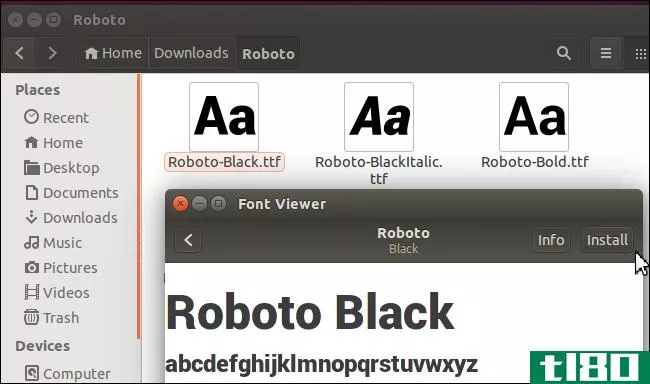
您可以手动安装字体,或者一次安装多个字体,方法是将它们放在用户帐户的.fonts目录中。首先,在文件管理器中打开主目录。在Nautilus中,单击查看>显示隐藏文件以查看隐藏文件夹。找到.fonts文件夹并双击它。如果不存在,右键单击主目录,创建一个新文件夹,并将其命名为.fonts。将字体文件放置在此目录中,以便为您的用户帐户安装它们。
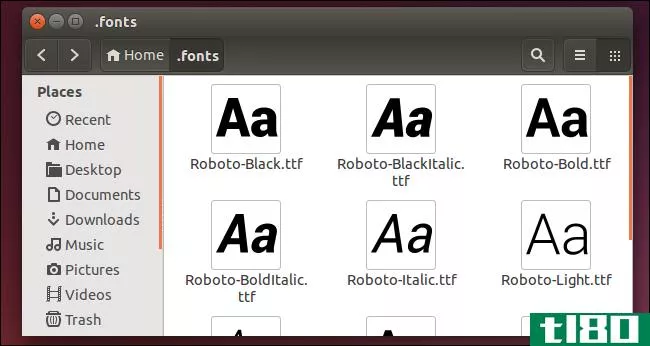
您需要先更新字体缓存,然后此文件夹中的字体才能在应用程序中使用。打开终端并运行fc cache命令。
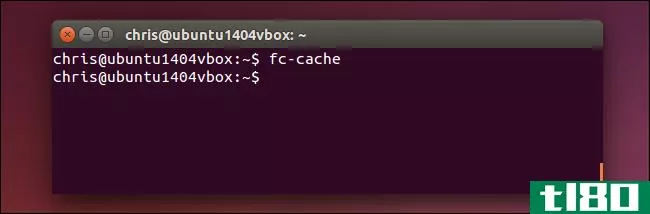
要删除字体,请打开主目录中的.fonts文件夹并从中删除字体文件。如果使用GNOME字体查看器添加字体,请浏览到主文件夹中的.local/share/fonts目录。之后运行fc cache命令从系统中注销字体。
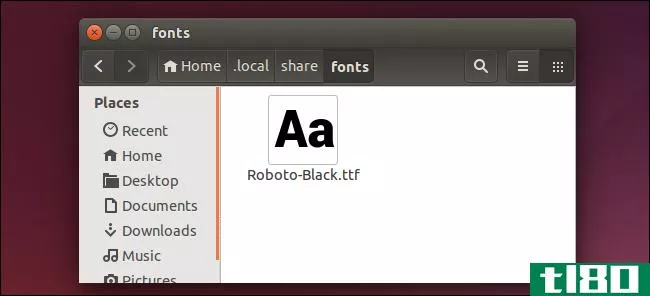
如果出于某种原因需要使用大量字体,则可能需要使用字体管理程序。您可以将所有字体加载到单个程序中,以便在一个位置预览和管理它们。然后,您可以使用字体管理程序在需要时在系统上安装字体,在不需要时卸载字体,以避免速度减慢。
- 发表于 2021-04-11 08:10
- 阅读 ( 241 )
- 分类:互联网
你可能感兴趣的文章
7小众windows桌面实用程序你一定要试试
...2018年。你今年有什么新年决心?希望其中之一是在你的Windows操作系统上尝试一些新的应用程序。如果你真的下了决心,你就来对地方了。 ...
- 发布于 2021-03-13 21:53
- 阅读 ( 234 )
如何在ubuntu linux中安装microsoft文本字体
... 不寻常的是,您会被提示同意Microsoft EULA(以下是如何理解EULA)。现在,这是一个令人毛骨悚然的地方:你可能对此有保留。尽管这些TrueType字体(不同于OpenType字体)已经免费提供,但您会注意到它们不是开源的。此外...
- 发布于 2021-03-14 15:30
- 阅读 ( 372 )
5个让从windows切换到linux变得简单的技巧
...GZ或者TGZ文件类型是非常常见的。如果你是从Windows来的,如何处理焦油.GZ文件可能不是那么直观。就像使用apt get安装一样,您还需要命令行。下面是一个关于如何编译和安装的优秀指南焦油.GZ以及焦油BZ2Linux中的文件。 ...
- 发布于 2021-03-16 06:01
- 阅读 ( 420 )
切换到mac时您会喜欢的7项功能
...值得的。我喜欢我的iMac,如果不是因为我玩了一些只在Windows上玩的游戏,我会全天候使用它。以下是在第一个月内赢得我的最值得注意的方面。 ...
- 发布于 2021-03-16 08:35
- 阅读 ( 199 )
如何在windows和mac上向adobe photoshop添加字体
... 无论您使用Window还是macOS,我们都概述了如何在这两种平台上导入和使用adobephotoshop中的新字体。 ...
- 发布于 2021-03-29 18:27
- 阅读 ( 379 )
如何在Windows10上安装(和删除)字体文件
...的字体。或者,您可能需要删除有问题的字体。下面介绍如何在文件资源管理器中安装或删除字体。 使用文件资源管理器安装字体 在Windows 10上,可以安装TrueType(.ttf)、OpenType(.otf)、TrueType集合(.ttc)或PostScript Type 1(.pfb+...
- 发布于 2021-03-31 13:24
- 阅读 ( 246 )